Microsoft Edge を実行しているデバイスは、プログレッシブ Web Apps (PWA) のテクノロジと特性にフル アクセスできます。 Windows では、PWA は他のアプリと同じです。
PWA のインストール
Microsoft Edge が Web サイトがインストール可能なプログレッシブ Web アプリ (PWA) であると判断すると、アドレス バーに [ 使用可能なアプリ ] (![]() ) アイコンが表示されます。
) アイコンが表示されます。
PWA をインストールするには、[ 使用可能なアプリ ] (
![[使用可能なアプリ] アイコン) アイコン](ux-images/app-available-icon.png) をクリックします。
をクリックします。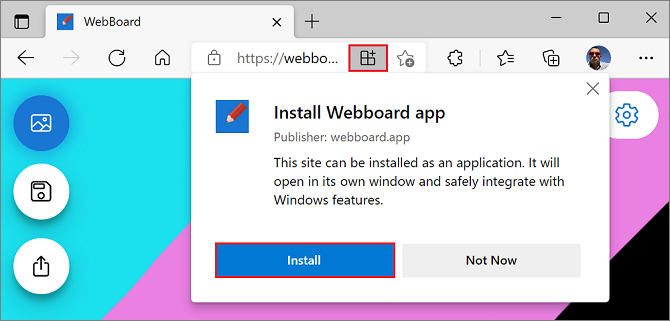
[ インストール ] をクリックしてインストールを完了し、Windows で PWA を実行します。
多くの PWA は Microsoft Store にも存在し、Microsoft Edge を開く必要なく、そこから直接インストールできます。
Microsoft Store から PWA をインストールするには、アプリ ページで [取得 ] を選択します。
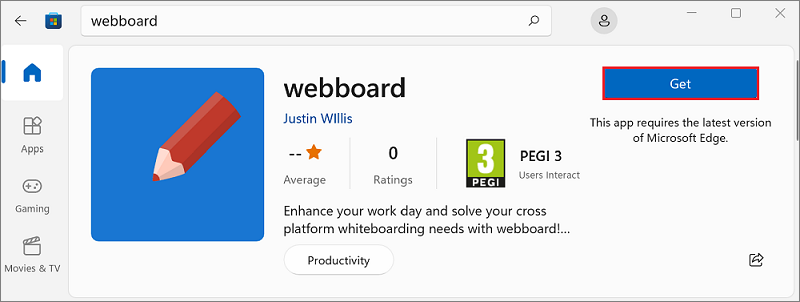
PWA の管理
Microsoft Edge にインストールされているプログレッシブ Web Apps (PWA) の一覧を見つけるには、edge://appsに移動します。 このページでは、[ 開く] をクリックして任意のアプリを開くことができます。 アプリの詳細を確認したりアンインストールしたりするには、[ 詳細] をクリックします。
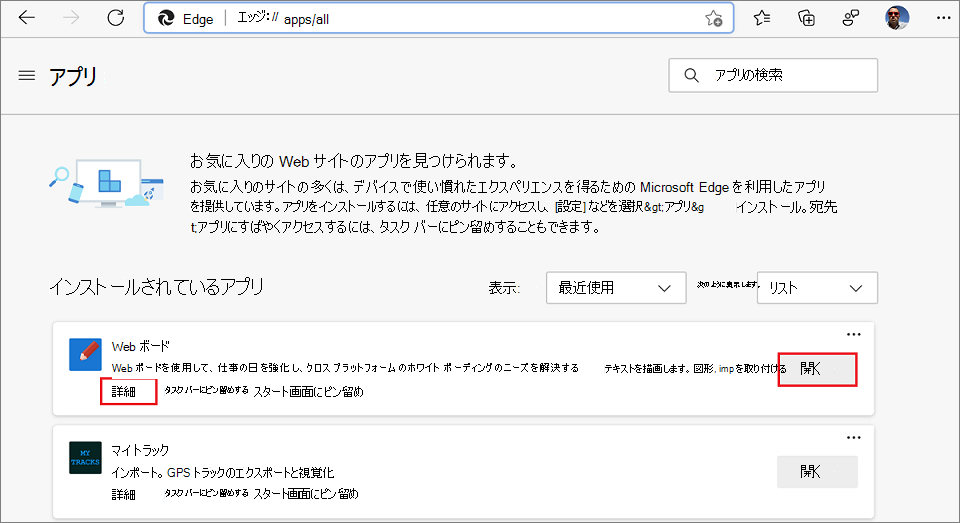
また、他の Windows アプリと同様に、[ アプリ & 機能 ] システム設定で PWA を管理することもできます。
- Windows で、[スタート] > [設定] を選択します。
- [ 設定の検索 ] 検索フィールドに「アプリ」と入力し、[ プログラムの追加と削除] を選択します。
- 管理する PWA をアプリの一覧で見つけて選択し、詳細情報を見つけたり、削除したりします。
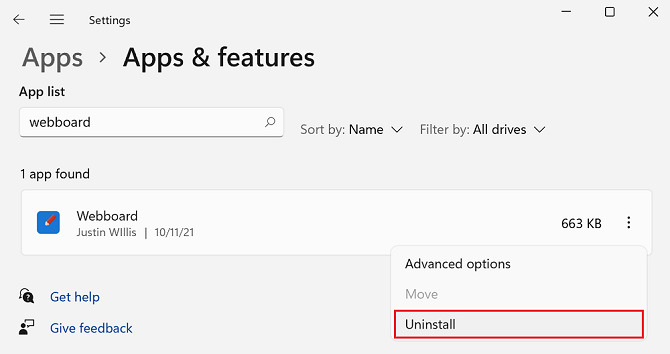
Windows 統合
プログレッシブ Web Apps (PWA) は、Windows 上のネイティブ アプリと同様に表示されます。 タスク バー (ピン留めできる場所)、スタート メニュー、または Alt + Tab キーを押してアプリを切り替えるときに表示されます。
PWA とネイティブ アプリはタスク バーに並べて配置できます (PWA は赤いボックスで示されています)。

PWA とネイティブ アプリは、 Alt + Tab キー を押してウィンドウを切り替えるときに表示されます (PWA は赤いボックスで示されています)。
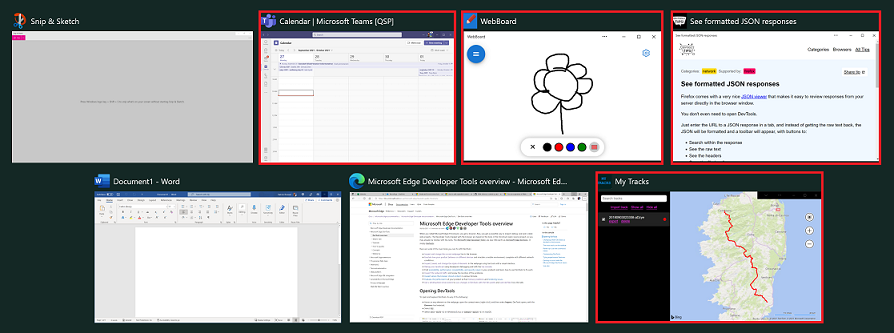
PWA は、アプリの右クリック メニューに表示されるショートカットとして、一般的なタスクをユーザーに公開することもできます。
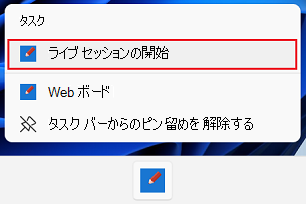
ショートカットの定義の詳細については、こちらをご覧ください。
PWA は、オペレーティング システム独自の通知サービスで通知を表示することもできます。 これにより、ユーザーがアプリとやり直すのに役立ちます。 通知、プッシュ メッセージ、バッジの使用について詳しくは、こちらをご覧ください。
ユーザーがサインインするときの PWA の開始
Windows 上の PWA は、ユーザーがサインインしたときに自動的に起動できるため、アプリとすぐに連携できます。
Windows にサインインするときに、既にインストールされている PWA を自動的に開始するように設定するには:
- Microsoft Edge を開きます。
-
edge://appsに移動します。 [ アプリ] ページには、インストールされているアプリが一覧表示されます。 - 構成するアプリで、[ その他のオプション ] ([
![その他のオプション] ボタン) ボタン](ux-images/edge-apps-more-options.png) をクリックし、[ デバイス ログイン時に自動起動] を選択します。
をクリックし、[ デバイス ログイン時に自動起動] を選択します。
![[その他のオプション] メニューを使用して、Microsoft Edge の [デバイス ログインで自動開始] 機能を有効にする](ux-images/turn-on-run-on-os-login-flag.png)
PWA のインストール中に、ユーザーは PWA を自動的に開始するように設定する機会も与えられる。
PWA のインストール中に、Windows にサインインするときに PWA を自動的に開始するように設定するには:
- アプリのインストール中に、[インストール後] ダイアログで、[ デバイス ログイン時に自動起動] を選択します。
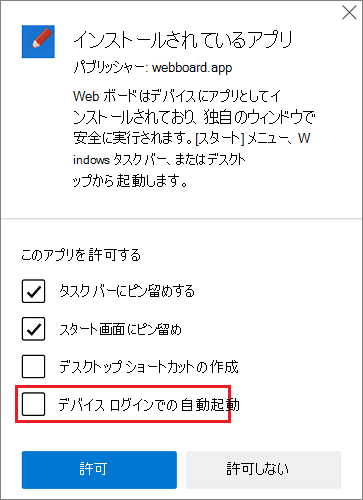
アプリ情報メニュー
ユーザーがプログレッシブ Web Apps (PWA) のタイトル バーで省略記号 (...) ボタンを選択すると、[アプリ情報] メニューが表示されます。
![[アプリ情報] メニュー](ux-images/app-info-menu.png)
[ アプリ情報 ] メニューには、次のようなアプリに関する有用な情報が含まれています。
- アプリ アイコン、名前、発行元。
- 付与されているさまざまなアプリのアクセス許可。
- 使用される Cookie の数などのプライバシー情報。
- アプリで使用できる拡張機能とツールのLists。